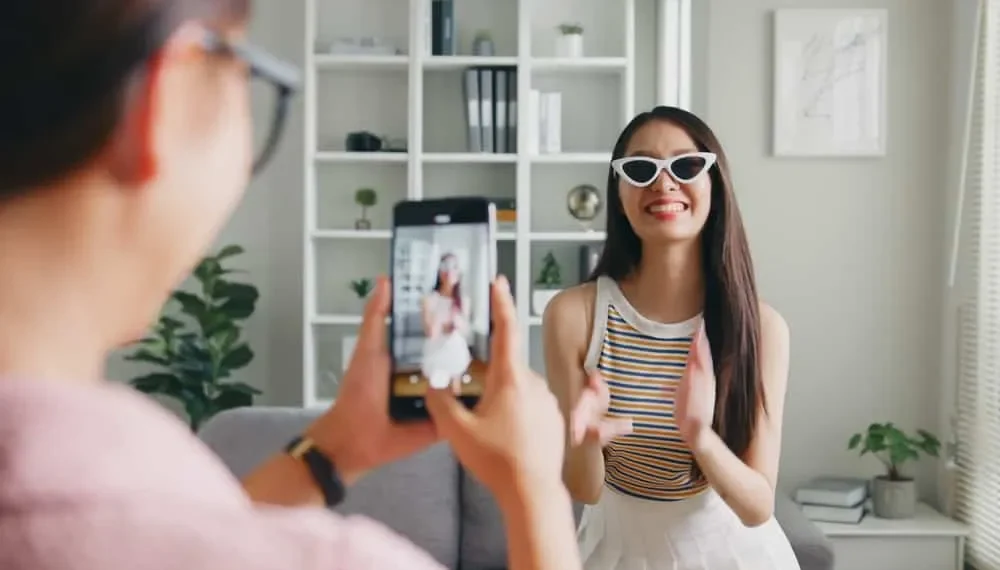Tiktok je hlavně o zábavě, kterou získáte pro vytváření videí pro své publikum, které si můžete užít, nebo sledovat videa, kterou ostatní vytvářejí.
Někteří tvůrci obsahu Tiktok se rádi kreativní se svými videi, včetně mluvení o zvuku původního videa. Dobrá věc je, že Tiktok umožňuje mluvit o zvuku.
Rychlá odpověď
V závislosti na vašem cíli existují dvě možnosti, které můžete použít, když potřebujete mluvit o zvuku na Tiktoku. Jakmile vytvoříte video, můžete využít funkci hlasového výkonu a začalo editovat video. Alternativně, pokud vytvoříte video duet, můžete použít funkci mikrofonu k rozhovoru o zvuku a existují různé způsoby, jak toho dosáhnout.
Tato příručka popisuje různé způsoby mluvení o zvuku na Tiktoku. Pokryjeme obou způsobů krok za krokem a uvidíme různé možnosti pro použití možnosti hlasového bloku.
Jak mluvit o zvuku na Tiktoku
Jako tvůrce obsahu je Talk-Over užitečnou funkcí úpravy videa, která vám umožní debatovat nebo mluvit při zobrazování původního videa a mluvit o jeho původním zvuku. Původní zvuk videa, které vytváříte, si můžete ponechat nebo jej nahradit.
Dobrá věc s rozhovorem je to, jak vám umožňuje zapojit publikum přidáním zvuku do přehrávání videa, takže pokud něco debatujete nebo kontrolujete, mohou sledovat vizuální prvky a uslyší váš zvuk.
Jak tedy můžete mluvit o videu Tiktok? Podívejme se na různé možnosti, které máte.
Metoda č. 1: Používání hlasu
Když přemýšlím o tom, jak mluvit o zvuku na Tiktoku, je hlasový over první věcí, kterou na mysl napadl.
Voiceover tento proces usnadňuje, protože zahrnuje pouze získání videa a výběr možnosti hlasování při úpravách a zaznamenávání zvuku, který se používá pro video. Navíc přidaný zvuk může nahradit nebo mluvit o původním zvuku.
Použijte níže uvedené kroky:
- Otevřete Tiktok na Android nebo iOS a přistupujte k vašemu účtu.
- Otevřete režim Stvořitele kliknutím na ikonu Plus (+) dole.
- Zaznamenejte video nebo „nahrát“ z vaší galerie.
- Jakmile máte video, klepnutím na zaškrtnutí otevřete různé možnosti úpravy .
V tomto okamžiku si můžete ponechat nebo vyměnit původní video. Pokračujte tedy s možnostmi, které pro vás nejlépe pracují.
Chcete -li si ponechat původní zvuk, pokračujte s kroky níže:
- Klepněte na objem dole.
- Snižte „původní zvuk“ posunutím hlasitosti na nízký svazek a poté klikněte na „hotovo“ .
- Klikněte na „Voiceover“ . Má ikonu MIC.
- Ujistěte se, že je zaškrtnuta možnost „udržovat originální zvuk“ .
- Chcete -li zaznamenat svůj zvuk, klikněte na záznam a začněte mluvit.
- Klikněte na „Uložit“ nahoře. Váš hlas je nyní přidán do videa.
- Klikněte na „Další“ a upravit a upravit video podle vašich představ.
- Nakonec kliknutím na tlačítko „Post“ sdílet video pro vaše publikum, se kterým můžete komunikovat a bavit se s ním.
Chcete -li nahradit původní zvuk za svůj, postupujte s kroky níže:
- Jakmile přidáte video, klikněte na Voiceover .
- Klikněte na tlačítko záznamu a začněte mluvit.
- Ujistěte se, že možnost „udržet originální zvuk“ není zaškrtnuto .
- Po přidání zvuku klikněte na tlačítko „Uložit“ nahoře.
- Klikněte na „Další“ a upravit nebo přidat jiné úpravy.
- Nakonec zveřejněte video pro vaše publikum.
S výše uvedenými metodami můžete nyní mluvit o zvuku na videu Tiktok, které jste nahráli nebo nahráli z galerie.
Metoda č. 2: Použití funkce mikrofonu
Pokud vytváříte duetové video, hlas nebude fungovat. Místo toho byste měli použít funkci MIC, což vám umožní mluvit o videu Tiktok. Zmatený? Postupujte podle níže uvedených kroků.
- Otevřete svůj účet Tiktok.
- Vyhledejte video, které plánujete duet a klepněte na šipku sdílení dole.
- Z možností klikněte na „Duet“ .
- Tiktok zpracuje akci a otevře stránku Duet.
- Klepněte na ikonu MIC nahoře.
- Klikněte na záznam a začněte mluvit o původním zvuku.
- Po dokončení klepnutím na zaškrtnutí otevřete stránku pro úpravy.
- Na další stránce nevypněte „původní zvuk“ ani nesnižte jeho objem , protože to ovlivní zvuk, který jste přidali. Místo toho zveřejněte své video a zachová si zvuk, který jste přidali pomocí funkce MIC.
Závěr
Mluvit přes video je vynikající funkce, která umožňuje tvůrcům obsahu kořením jejich videa při debatě o něčem nebo vytvořením videa duetu.
Tato příručka nabízí dvě možnosti, jak mluvit o zvuku na videu Tiktok. Vyzkoušejte je.